Windows 10游戏中缺失steam_api.dll文件解决攻略
- 更新日期:2024-09-18 09:11:08
- 来源:

一、steam_api.dll文件作用
steam_api.dll文件是Steam平台的一个核心组件,它为游戏提供了与Steam平台交互的功能,如成就系统、云存储、好友列表等。当该文件缺失或损坏时,游戏将无法与Steam平台正常通信,从而出现无法启动、崩溃等问题。
二、解决方法
1. 重新安装Steam客户端
很多时候,缺失steam_api.dll文件是由于Steam客户端安装不完整或更新失败导致的。我们可以尝试重新安装Steam客户端来解决问题。
步骤如下:
(1)卸载现有的Steam客户端;
(2)访问Steam官方网站,下载最新版本的Steam安装包;
(3)安装Steam客户端,并登录账户;
(4)重新启动电脑,检查游戏是否可以正常运行。
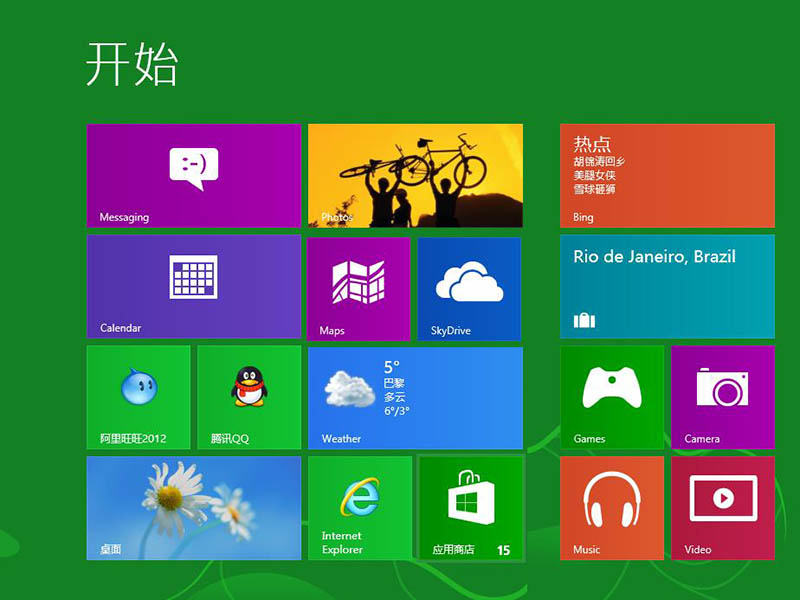
2. 修复游戏文件
如果重新安装Steam客户端后问题仍未解决,可以尝试修复游戏文件。
步骤如下:
(1)在Steam客户端中,找到需要修复的游戏;
(2)右键点击游戏,选择“属性”;
(3)在“本地文件”选项卡中,点击“验证游戏文件的完整性”;
(4)等待验证过程完成,Steam会自动修复损坏或缺失的文件;
(5)重新启动游戏,检查问题是否解决。
3. 手动下载steam_api.dll文件
如果以上方法都无法解决问题,可以尝试手动下载steam_api.dll文件。
步骤如下:
(1)打开浏览器,搜索“steam_api.dll 下载”;
(2)选择一个可信赖的下载网站,下载与操作系统位数(32位或64位)相对应的steam_api.dll文件;
(3)将下载的文件复制到游戏安装目录下;
(4)重新启动游戏,检查问题是否解决。

4. 运行兼容性模式
有时,系统兼容性问题也会导致游戏无法正常运行。可以尝试以下方法:
步骤如下:
(1)找到游戏安装目录中的游戏可执行文件;
(2)右键点击文件,选择“属性”;
(3)在“兼容性”选项卡中,勾选“以兼容模式运行这个程序”,并选择合适的操作系统版本;
(4)点击“应用”和“确定”,重新启动游戏。
三、预防措施
为了避免再次出现缺失steam_api.dll文件的情况,我们可以采取以下预防措施:
1. 确保Steam客户端保持最新版本;
2. 定期检查游戏文件完整性;
3. 不要随意删除或修改游戏目录下的文件;
4. 安装正版游戏,避免使用破解版。
四、结语
本文针对Windows 10系统中玩游戏时缺失steam_api.dll文件的问题,提供了多种解决方法。希望广大游戏爱好者在遇到类似问题时,能够根据实际情况选择合适的方法进行修复,享受愉快的游戏时光。同时,也要养成良好的游戏习惯,预防类似问题再次发生。
- 64位
- 32位










